Tastatūras īsceļi ir spēcīgs pārdošanas punktsjebkura lietotne. Dažām funkcijām bagātākajām lietotnēm ir īsinājumtaustiņi. Bieži vien, jo sarežģītāka ir lietotne, jo vairāk ir nepieciešami īsinājumtaustiņi. Kā piemēru ņemiet Photoshop un Illustrator. Abās lietotnēs ir daudz rīku, un lielāko daļu rīku varat aktivizēt, izmantojot īsinājumtaustiņu. Lietotnes, kas ļauj pielāgot īsinājumtaustiņus, ir vēl labākas. Lai gan daudzas lietotnes atbalsta īsinājumtaustiņus, tām nav komplektējošo īsinājumtaustiņu. Cilvēki, kuri vēlas palaist Windows lietotni ar īsinājumtaustiņu, domā, ka viņiem tas ir nepieciešams palaidējs. Windows faktiski ļauj konfigurēt īsinājumtaustiņus, lai palaistu lietotnes.
Tas darbojas operētājsistēmās Windows 7, 8 / 8.1 un 10. Tas, iespējams, darbosies arī operētājsistēmās Windows XP un Vista. Tiem, kas darbojas operētājsistēmās Windows 8 / 8.1 un Windows 10, tas darbojas gan galddatoru, gan UWP lietotnēs.
Darbvirsmas lietotnes
Ja vēlaties palaist Windows darbvirsmas lietotni arīsinājumtaustiņš, jums vispirms ir nepieciešams lietotnes EXE fails vai darbvirsmā esošās lietotnes saīsne. Ar peles labo pogu noklikšķiniet uz EXE vai saīsnes un konteksta izvēlnē atlasiet Rekvizīti. Šeit ir saīsnes taustiņa lauks, noklikšķiniet tajā un ierakstiet saīsni. Noklikšķiniet uz Lietot un esat pabeidzis.

UWP lietotnes
Jūs nevarat atrast UWP lietotnēm paredzēto EXE, tāpēc tur irviens papildu solis, kas nepieciešams, ja vēlaties palaist UWP. Atveriet izvēlni Zvaigzne un dodieties uz lietotņu sarakstu. Noklikšķiniet un velciet lietotni, kurai vēlaties izveidot saīsni, un nometiet to uz darbvirsmas.
Pārējais ir vienāds; ar peles labo pogu noklikšķiniet uz UWP lietotnes saīsnes un atlasiet “Rekvizīti”. Atveriet cilni Saīsne un noklikšķiniet uz lauka Saīsnes taustiņš. Ierakstiet saīsni, noklikšķiniet uz Lietot, un esat pabeidzis.
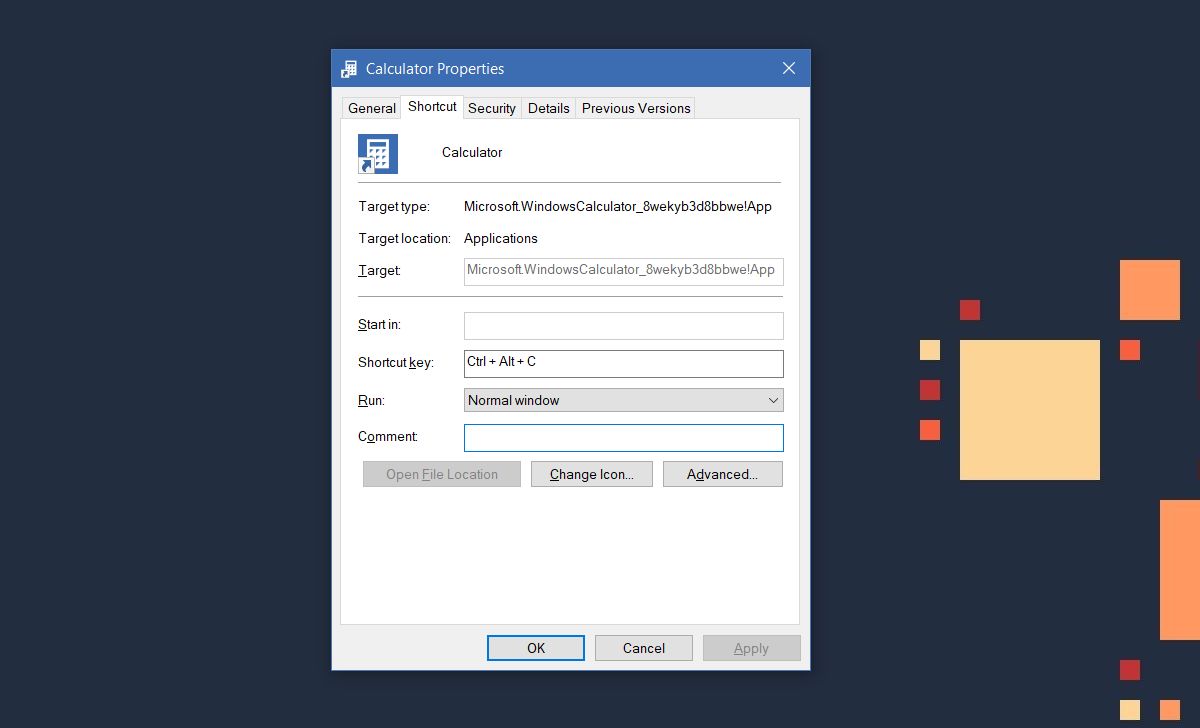
Ierakstīšanas īsinājumtaustiņi
Tastatūrai ir daži ierobežojumisaīsnes, kuras varat ierakstīt lietotnes palaišanai. Tastatūras īsceļā vienmēr būs Ctrl + Alt mainītāja taustiņi. To var savienot pārī ar jebkuru burtu uz klaviatūras vai ar jebkuru ciparu taustiņu uz klaviatūras. Ja ciparu taustiņu savienosit pārī ar ciparu taustiņu, īsinājumtaustiņā būs tikai Ctrl modifikatora taustiņš. Burtiem ir jāizmanto gan Ctrl, gan Alt. Šādi nevar rīkoties. Turklāt, ierakstot īsceļus, nevar izmantot Windows taustiņu.
Šie īsinājumtaustiņi ir universāli. Neatkarīgi no tā, kurā lietotnē jūs šobrīd strādājat, nospiežot kādu no šiem saīsnēm, šī lietotne tiks palaista. Vienīgais izņēmums ir, ja lietojat lietotni pilnekrāna režīmā. Piemēram, ja pārlūkā Chrome ir atvērts YouTube videoklips un skatāties to pilnekrāna režīmā, nospiežot kādas lietotnes īsinājumtaustiņu, tas netiks palaists.













Komentāri